
Përmbajtje:
- Autor John Day [email protected].
- Public 2024-01-30 12:13.
- E modifikuara e fundit 2025-01-23 15:10.

A ju kujtohet Stephen Hawking? Ai ishte profesori i Kembrixhit dhe matematikan i famshëm në karrocë me zë të krijuar nga kompjuteri. Ai vuajti nga Sëmundja Motor Neurone dhe deri në fund të jetës së tij, pasi humbi fjalën, ai ishte në gjendje të komunikonte përmes një pajisje gjeneruese të të folurit-fillimisht përmes përdorimit të një ndërprerës dore, dhe përfundimisht duke përdorur një muskul të vetëm faqe.
Mendova se do të kisha mundësi të krijoja një pajisje të vetme të shkrimit të tekstit. Vetëm një ndërprerës - ON ose OFF. Çfarë mund të bëni me këtë?
Duhet të kemi parasysh kohën. Nëse mbyllni një ndërprerës dhe pastaj e hapni atë disa momente më vonë ju keni kontrollin e një ndryshoreje tjetër. Ne mund të përdorim vonesën kohore midis mbylljes dhe hapjes së ndërprerësit për të gjeneruar hyrje të ndryshme dhe për t'i kthyer ato në vargje teksti ose mesazhe. Dua të jem në gjendje të shkruaj "Përshëndetje, BOTLD!" dhe dërgojeni në Monitor Serial - të gjitha nga një buton i vetëm.
Ekziston një orë me milisekonda në Arduino tuaj. Klikon me 1 çdo 0.001 sekonda. Ju mund ta lexoni vlerën e tij me deklaratën
int t = millis ();
// Bej dicka
int tt = millis ();
int timeDiff = tt - t;
Furnizimet
Unë do të përdor artikuj që shumica e përdoruesve të Arduino tashmë do t'i kenë dhe janë mjaft të lirë për të blerë:
- Arduino UNO
- 16 x 2 LCD
- Rezistenca 220 Ohm dhe 10K Ohm
- Potenciometër 10K Ohm
- Çelës butoni
- Breadboard ose stripboard
- Lidhja e telave
Hapi 1: Metoda

Këtu kemi një rrjet që përmban të gjitha shkronjat, shifrat 0 deri në 9 dhe vijnë shenjat e pikësimit. Shkronja "A" është në rreshtin 1 dhe kolonën 2. Shifra "9" është në rreshtin 7 dhe kolonën 1. (Ju mund të dëshironi të printoni këtë ekran që ta keni para jush ndërsa ekzekutoni skriptin më vonë.)
Udhëzimet ju tregojnë se si të përdorni ndërprerësin. Nëse mbani shtypur butonin, vlera e rreshtit do të numërohet ngadalë nga zero. Ngrini gishtin nga butoni kur vlera e rreshtit është 1.
Mbajeni butonin përsëri dhe numri i kolonës do të fillojë të numërohet nga zero. Ngrini gishtin kur shfaqet 2 dhe ju keni zgjedhur "A" nga rreshti: 1 dhe kolona: 2.
Tani duhet të transferojmë "A" në mesazhin në rreshtin e poshtëm. Mbani shtypur butonin dhe ngrini gishtin në veprimin 1 - shtoni karakterin.
Për të futur "9" ne zgjedhim rreshtin 9 dhe kolonën 1 dhe pastaj e shtojmë me veprimin 1.
Veprimi 2 pastron të gjithë mesazhin.
Veprimi 3 Hedh një karakter të zgjedhur gabimisht pa e shtuar atë në vargun e mesazheve. (Zgjedhjet e gabuara janë të zakonshme!)
Veprimi 4 dërgon mesazhin nga ekrani LCD te Monitoruesi Serial.
Hapi 2: Lidhja e Gjërave

Nëse keni një ekran Liquid Crystal Display, me siguri do ta përdorni gjatë gjithë kohës. Ideashtë një ide e mirë të ndërtoni një bord të vogël lidhës që mban LCD, potenciometër (për rregullimin e shkëlqimit të ekranit) dhe rezistencën mbrojtëse me tela të vetëm për 5 volt dhe GND. Pista është e prerë në anën e pasme të tabelës, nën rezistencën 220 Ohm. Më vonë shtova bazat e daljes në tabelë për 5V dhe GND sepse Arduino ka vetëm një prizë të vetme 5V. Kjo kursen kohë, tela dhe testime herën tjetër që keni nevojë për LCD në një projekt tjetër. "Metoda zyrtare" është këtu:
www.arduino.cc/en/Tutorial/HelloWorld
Butoni ishte i lidhur me kunjin 8 me një rezistencë tërheqëse 10K dhe në GND.
Hapi 3: Këtu është konfigurimi im

Në faqen tjetër është një lidhje me versionin Tinkercad për ta provuar.
Përdorni treguesin dhe butonin e miut për të mbyllur dhe hapur çelësin e butonit në qendër të diagramit. Ju duhet të hapni dritaren e kodit dhe pastaj monitorin Serial në fund të faqes për të mundësuar dërgimin e një mesazhi nga ekrani LCD në monitorin Serial. Butoni "Fillo Simulimin" fillon ekzekutimin e kodit.
Me siguri do ta keni mjaft të vështirë në fillim. Vetëm mendoni sa frustruese do të ishte nëse kjo do të ishte metoda juaj e vetme e komunikimit.
Hapi 4: Versioni Tinkercad

Kam ngulitur një version Tinkercad këtu, por kishte shumë probleme të ruajtjes dhe kohës për të dhënë një përvojë të mirë. Dritarja ishte gjithashtu shumë e vogël për të lejuar që qarku, Kodi dhe dritarja kryesore e Serial Monitor të shfaqen siç duhet.
www.tinkercad.com/things/daSgRAOl0g1-oneke…
Këtu është lidhja me origjinalin e Tinkercad e cila është ndoshta pak më e madhe dhe shumë më e lehtë të kesh dritaren e kodit të hapur gjatë simulimit në mënyrë që të shikosh Monitorin Serial. Kohët thelbësore funksionojnë siç duhet.
Shpresoj që të keni shijuar këtë Udhëzues dhe të keni mësuar diçka gjatë rrugës.
Unë e futa këtë Udhëzues në Konkursin Arduino dhe do të isha mirënjohës për votën tuaj nëse do ta shijonit.
Recommended:
Sistemi kryesor i sigurisë DIY-Gjurmë gishtash: 8 hapa

Sistemi i sigurisë çelës DIY-Fingerprint: Ky aplikacion është i dobishëm për të siguruar çelësat tanë të nevojshëm (kyçje). Ndonjëherë ne kemi disa çelësa të zakonshëm si shtëpia, garazhi, parkimi midis dy ose më shumë njerëzve. Ekzistojnë një numër sistemesh bio metrike të disponueshme në një treg, ai mund të
Çelësi kryesor i Anxhelës: 5 hapa

Çelësi i Anxhelës i Sigurt: Frymëzuar nga: https://www.instructables.com/id/Key-Safe/ Një çelës i strukturuar mirë për të ruajtur sendet tuaja personale. Kam bërë disa rregullime bazuar në versionin origjinal. Duke shtuar 3 fjalëkalime të tjera, " A ", " B ", " C " dhe &
ScanUp NFC Reader/shkrimtar dhe regjistrues audio për të verbër, me dëmtim të shikimit dhe të gjithë të tjerët: 4 hapa (me fotografi)

ScanUp NFC Lexues/shkrimtar dhe regjistrues audio për të verbër, me dëmtim të shikimit dhe të gjithë të tjerët: Unë studioj dizajn industrial dhe projekti është puna e semestrit tim. Qëllimi është të mbështesë personat me shikim të kufizuar dhe të verbër me një pajisje, e cila lejon regjistrimin e audios në formatin WAV në një kartë SD dhe thirrjen e atij informacioni me një etiketë NFC. Pra në
Analiza e Komponentit Kryesor: 4 Hapa
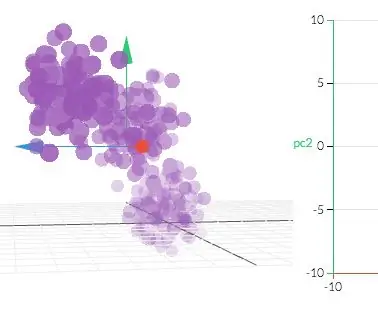
Analiza e Komponentit Kryesor: Analiza e Komponentit Kryesor është një metodë statistikore që konverton një sërë variablash ndoshta të ndërlidhur në një grup vlerash lineare të pakorrelacionuara duke përdorur transformime ortogonale. Me fjalë të thjeshta të dhëna një grup të dhënash me dimensione të shumta, ai ndihmon
Shkrimtar i thjeshtë Brail (Fjala në Braille): 8 hapa (me fotografi)

Shkrimtar i thjeshtë Brail (Fjalim në Braille): Përshëndetje të gjithëve, e gjithë kjo filloi me bërjen e një komploti të thjeshtë XY pasi e përfundova me sukses, mendova të zhvilloja një fjalim të thjeshtë në konvertuesin e tekstit në breil. Fillova ta kërkoja në internet dhe papritur çmimet ishin shumë të larta , kjo më forcoi
